Si acaba de pasar de una PC con Windows a una Mac, es probable que una de sus mayores frustraciones con Mac sea cómo maneja múltiples ventanas. Claro, puede mantener abiertos varios escritorios y moverse fácilmente entre ellos, pero no es lo mismo que trabajar en dos archivos uno al lado del otro en el modo de pantalla dividida. La forma en que Mac implementa el modo de pantalla dividida se siente casi como una característica a medias. Encontrar ese punto verde y luego hacer clic prolongadamente en él para habilitarlo es demasiado trabajo. Afortunadamente, existen varias aplicaciones de terceros que pueden ayudarlo a resolver este problema. Hoy estamos redondeando las 10 mejores aplicaciones de administrador de ventanas para Mac que puedes usar:
1. BetterSnapTool
Después de usar más de 20 aplicaciones de administrador de ventanas en mi Mac, volví a BetterSnap Tool para usarla como mi herramienta personal. Aunque recibió una dura competencia de nuestras aplicaciones de segundo y tercer lugar, hay ciertas características que le dieron a BetterSnap Tool una ventaja sobre las demás. primeramente, puede usar tanto el trackpad como el teclado para interactuar con la aplicación. Puede arrastrar la ventana de una aplicación en cualquiera de las cuatro esquinas para cambiar su tamaño en una cuarta parte del tamaño de la pantalla. Para iniciar el modo de pantalla dividida, simplemente arrastre la ventana de la aplicación a los lados de la pantalla. Arrastrarlo hacia la parte superior hará que una aplicación pase a pantalla completa. Las mismas configuraciones también se pueden lograr presionando las teclas de acceso rápido personalizables por el usuario.
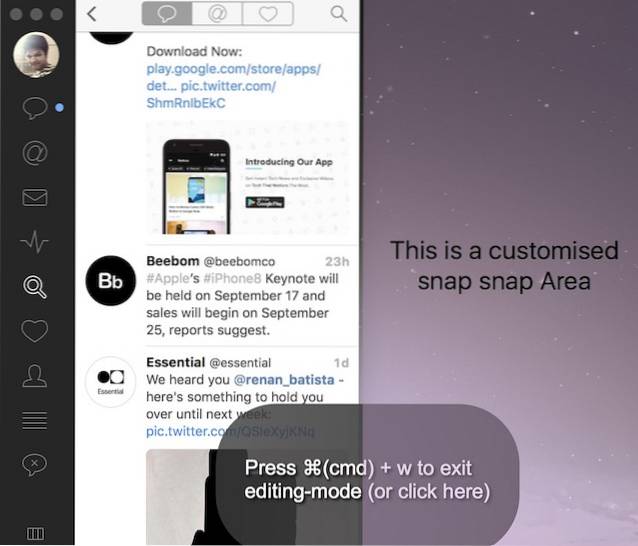
Una de las principales características que faltan en otras aplicaciones de nuestra lista es la configuración de áreas de captura personalizadas. Básicamente, los usuarios pueden predeterminar el tamaño de la ventana de la aplicación y asigne un área designada a la que se ajustará la ventana. No hay ninguna restricción al designar el área y el tamaño de la ventana de la aplicación. Esta es una característica muy útil, ya que puede configurar el tamaño de la ventana según sus preferencias. Esta característica, junto con su rápido rendimiento, llevó BetterSnap Tool a la parte superior de nuestra lista..
Instalar en pc: ($ 2,99)
2. Imán
El imán es el la aplicación de administrador de ventanas más confiable y ágil de todas las aplicaciones que probé. Puede usar los atajos de teclado y el trackpad para cambiar el tamaño de sus ventanas. Se puede cambiar el tamaño de la ventana de una aplicación en las mitades superior, inferior, izquierda o derecha, o hasta una cuarta parte del tamaño de la pantalla en cualquiera de las cuatro esquinas. La única razón por la que no encabezó nuestra lista es la ausencia de la capacidad de personalizar el tamaño de la ventana de la aplicación. Sin embargo, una cosa que va a su favor es que es más asequible. Si está buscando un administrador de ventanas preciso y de alta velocidad, esta será su mejor opción..
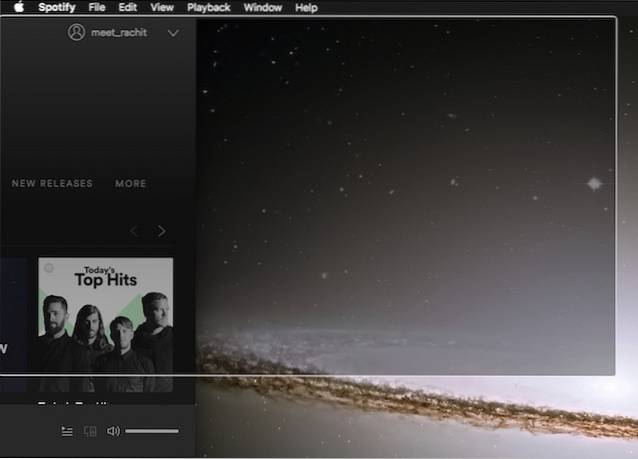
Instalar en pc: ($ 0,99)
3. Espectáculo
El espectáculo es una aplicación de administrador de ventanas de código abierto para macOS, entonces es completamente gratis. No se deje engañar por su precio, ya que va cara a cara con nuestras mejores fotos. Sin embargo, falta una característica que puede ser un factor decisivo para algunos usuarios. Spectacle solo le permite cambiar el tamaño de la ventana usando el usuario atajos de teclado personalizables. No hay una función de arrastrar y soltar para cambiar el tamaño de sus ventanas aquí. Sin embargo, no comprometerá la velocidad ni la precisión al utilizar este software. Si está buscando una aplicación gratuita que lo ayude a administrar sus ventanas, esta es para usted.
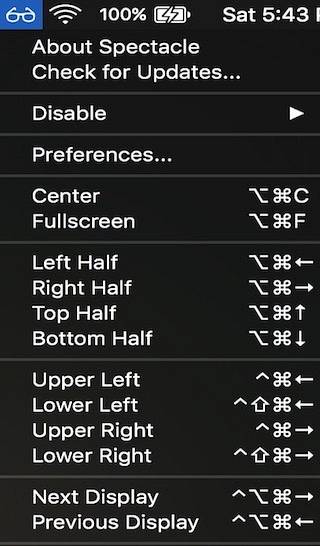
Instalar en pc: (Libre)
4. Ventana ordenada
El enfoque de Window Tidy para administrar las ventanas de las aplicaciones es un poco diferente de las tres opciones principales de nuestra lista. Cuando mantienes presionada la ventana de una aplicación para arrastrarla, te da la opción de diferentes tamaños y posiciones de ventanas en la parte inferior de tu pantalla.. Puede arrastrar la ventana de la aplicación a la opción requerida para cambiar el tamaño de la ventana de la aplicación. Incluso le permite agregar sus propios tamaños y posiciones personalizados. Una característica que falta es la exclusión de atajos de teclado para organizar sus ventanas. Sin embargo, es una de las mejores herramientas si desea utilizar la función de arrastrar y soltar para organizar sus ventanas.
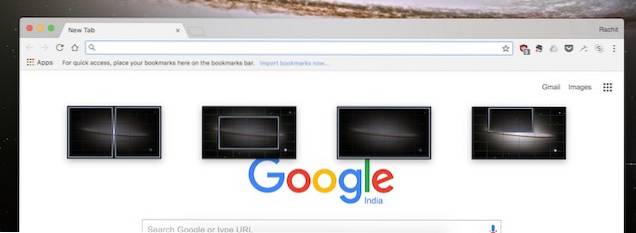
Instalar en pc: ($ 0,99)
5. GridSutra
Este es para el usuarios avanzados que administran múltiples ventanas al mismo tiempo. Activa la interfaz de la aplicación presionando una tecla de acceso rápido personalizable por el usuario. Luego, puede seleccionar cualquier número de ventanas de aplicaciones que desee organizar y luego seleccionar sus posiciones. Incluso puede agregar tamaños y posiciones personalizados. El único inconveniente es que se necesita algo de tiempo para seleccionar la orientación que desea. Dicho esto, si desea administrar varias ventanas, esta es la mejor aplicación para usted. Tiene un período de prueba gratuito, después del cual tendrás que comprar el software para usarlo..
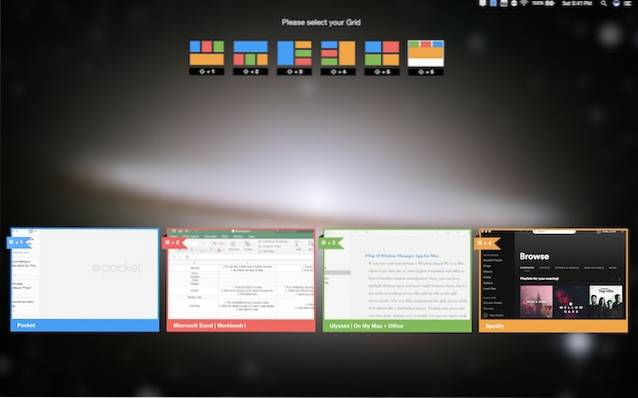
Instalar en pc: ($ 4,99)
6. Mosaico
Mosaic es similar a Window Tidy, pero la única diferencia es que le brinda la opción de cambiar el tamaño de la ventana en la parte superior de la pantalla en lugar de en la parte inferior. Tambien te deja asigne sus espacios y tamaños personalizados. En mi opinión, es incluso mejor que Window Tidy. Hay configuraciones predeterminadas. Solo necesita arrastrar y soltar una ventana en el lugar correcto para organizarlos. Golpear la ventana correcta requiere un poco más de precisión, ya que las opciones de la ventana son más pequeñas. Además, tiene un precio más alto y las características que agrega no justifican su precio..

Instalar en pc: ($ 9,99)
7. Cincha
Cinch es una aplicación de administrador de ventanas para Mac que no tiene muchas funciones. Solo ofrece tres posiciones de cambio de tamaño de ventana, mitades izquierda y derecha y pantalla completa. Sin embargo, lo hace bien. La aplicación es muy ligero y ágil. Es útil para las personas que no quieren recordar las teclas de acceso rápido personalizadas y quieren algo que sea simple y que funcione. Simplemente arrastre y suelte la ventana de una aplicación hacia el lado izquierdo y derecho para activar el modo de pantalla dividida. Arrastrarlo hacia la parte superior hará que la aplicación pase a pantalla completa. El único problema es que, por lo que ofrece, el precio es demasiado elevado..
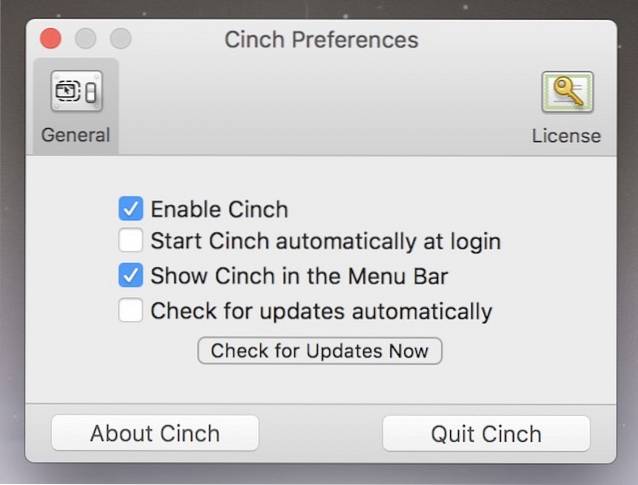
Instalar en pc: ($ 6,99)
8. MOOM
Si tiene problemas para recordar las teclas de acceso rápido del teclado y le resulta un poco engorroso arrastrar y soltar ventanas para organizarlas, esta aplicación es para usted. Solo tiene que recordar un comando del teclado que inicia la interfaz de la aplicación. La interfaz te muestra una hoja de trucos de comandos junto con su función. No tienes que recordar nada. Una característica interesante es que si desea organizar la ventana de una aplicación de tal manera que ocupe más de la mitad de la pantalla, puede hacerlo aquí. Simplemente use la función Move & Zoom mencionada en la parte inferior de la hoja de trucos. Si te gustan las instrucciones, prueba esta.
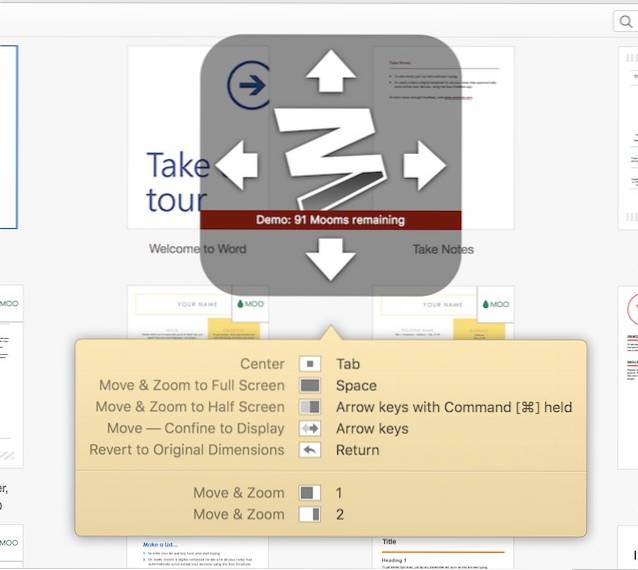
Instalar en pc: ($ 9,99)
9. Divvy
Divvy ofrece un enfoque diferente para cambiar el tamaño de la ventana y cobra un precio elevado por ello. Cuando se lanza, la interfaz de la aplicación es solo una cuadrícula de cuadrados que representan el área de su escritorio. Puede seleccionar una aplicación y luego seleccionar los cuadrados para colocar su aplicación en esa área. Sin embargo, esto hace que el proceso sea muy lento. Además, administrar múltiples ventanas es una molestia, ya que debe seleccionar las aplicaciones individualmente para cambiar su tamaño. Esta aplicación es la mejor para las personas que buscan una aplicación que les permita cambiar el tamaño de la ventana de su aplicación y no necesiten realizar múltiples tareas..
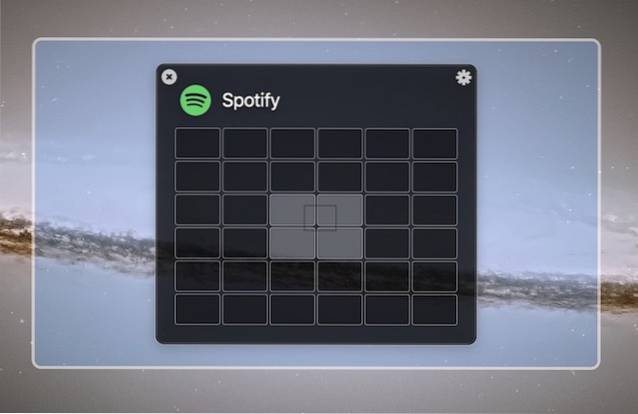
Instalar en pc: ($ 13,99)
10. Amatista
Amatista reorganiza las ventanas de la aplicación automáticamente sin ninguna entrada. La primera aplicación se inicia en modo de pantalla completa, la segunda la convierte en la mitad y así sucesivamente. Obtienes un atajo de teclado para rotar entre diferentes arreglos y eso es todo. En mi uso, he encontrado que funciona bien hasta que se abran 3 aplicaciones. Después de eso, se da por vencido y las ventanas de la aplicación comienzan a superponerse una encima de la otra. Amerthyst es un poco diferente y, por lo tanto, no es adecuado para todos. Es para alguien que siempre trabaja en varias ventanas en el mismo escritorio o para alguien que es demasiado vago..
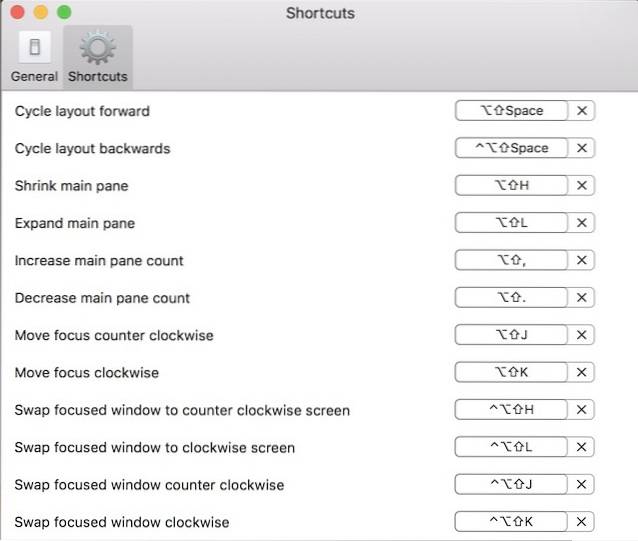
Instalar en pc: (Libre)
VEA TAMBIÉN: Las 6 mejores aplicaciones de temporizador Pomodoro para Mac para mejorar la productividad
Obtenga Windows PC Like Window Management en Mac
El ajuste de ventanas es una de las funciones más buscadas por los usuarios de Mac. Aunque Apple ha incluido una función de ajuste de ventana, no es intuitiva ni fácil de usar. Bueno, ahí es donde entran en juego las mejores aplicaciones de administrador de ventanas para Mac antes mencionadas. Estas aplicaciones te ayudarán a fortalecer tu juego de romper ventanas en Mac. Entonces, continúe y descargue el que se adapte a sus necesidades y comience. Díganos si le gusta nuestra lista en la sección de comentarios a continuación.
 Gadgetshowto
Gadgetshowto

![Qué sucede cuando las cuentas de Twitter de celebridades son pirateadas [Infografía]](https://gadgetshowto.com/storage/img/images/what-happens-when-celebrity-twitter-accounts-get-hacked-[infographic].jpg)

